Además de los documentos de Excel en la vida, como Word, PDF, PPT son algunos de los formatos de almacenamiento de archivos más utilizados. Los archivos PDF se utilizan cada vez más para nuestro trabajo y nuestra vida, pero la mayoría de las personas no conocen los archivos PDF. Por ejemplo, cómo editar archivos PDF, convertir archivos PDF, comprimir archivos PDF, etc., a menudo necesita usar archivos PDF en el trabajo, a veces para la conveniencia de editar el contenido del archivo PDF, elegiremos convertir el PDF archivo en una hoja de cálculo de Excel. Entonces, ¿cómo puedo convertir un archivo PDF en una hoja de cálculo de Excel?
Aquí hay una demostración concreta con todos, cómo resolver rápidamente la operación de conversión entre PDF y Excel archivos en lotes, espero traerte ayuda!
SanPDF puede ayudarlo a mejorar la eficiencia de su trabajo, ahorre más tiempo y disfrute de una vida rica y colorida. Escritorio y Web son convenientes y cómodo. Las versiones de escritorio y web pueden satisfacer sus necesidades en cualquier momento, en cualquier sitio. La versión de escritorio es compatible con Windows XP / Vista / 7-8-10, y la versión web es compatible con Windows / Mac / Linux y otros sistemas operativos sistemas. Estilo de diseño gráfico, interfaz de operación simple y refrescante.
Versión en línea:
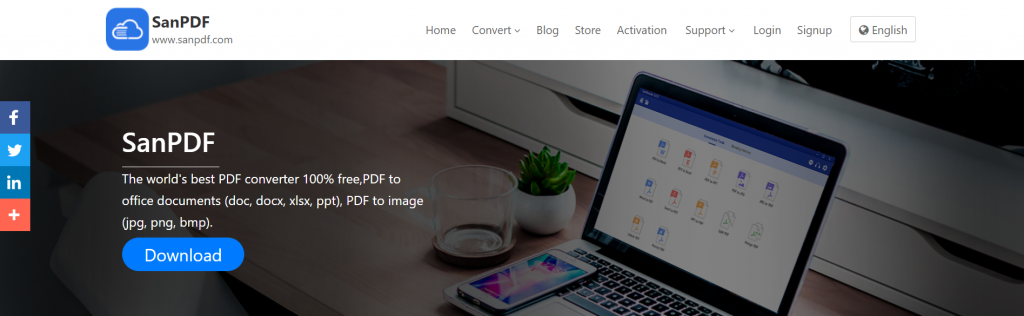
Versión para PC:
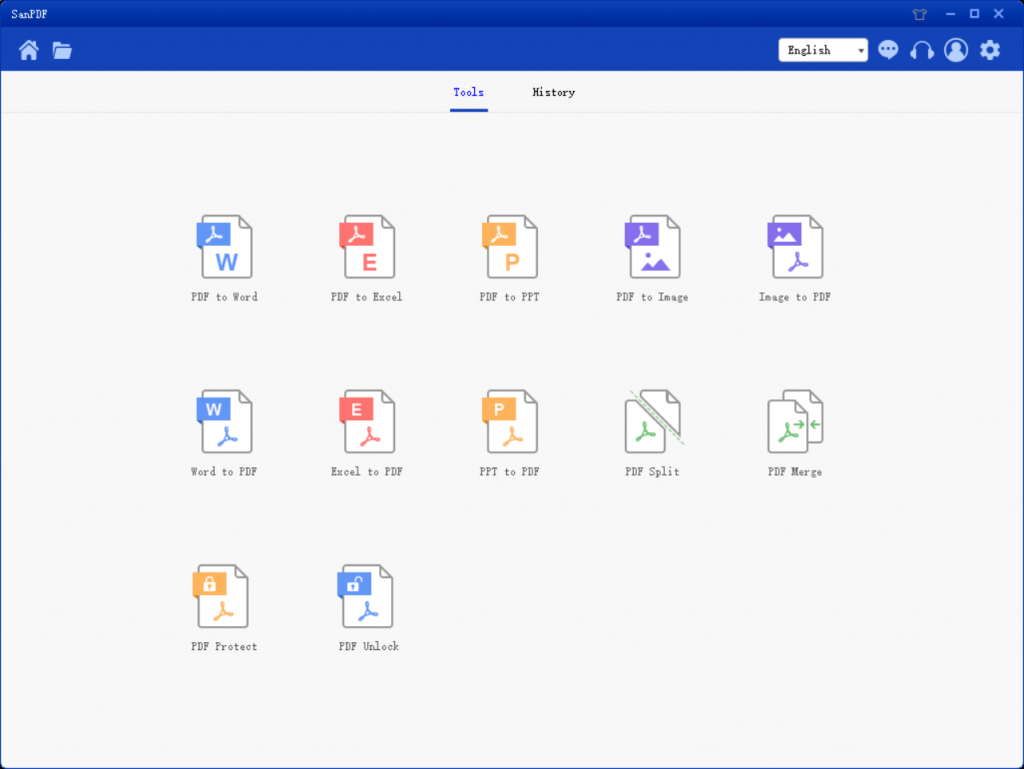
- ¿Cómo descargoSanPDF?
Primero visite la página web de SanPDF enwww.sanpdf.com.
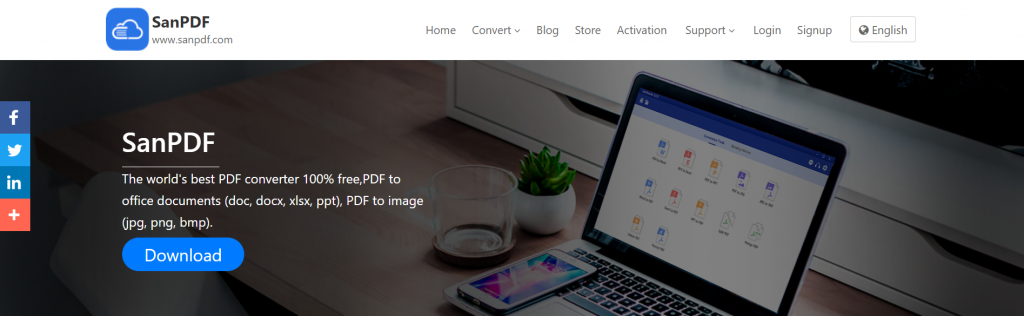
2. Luego haga clic en «Descargar».
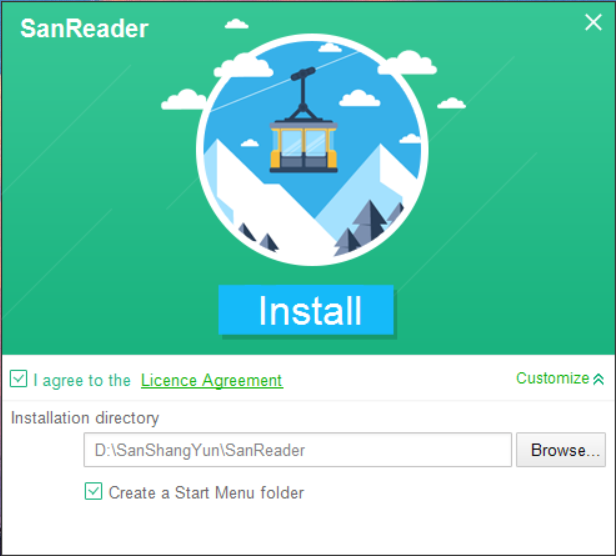
3. Finalmente seleccione el disco que desea guardar y haga clic en «Instalar».
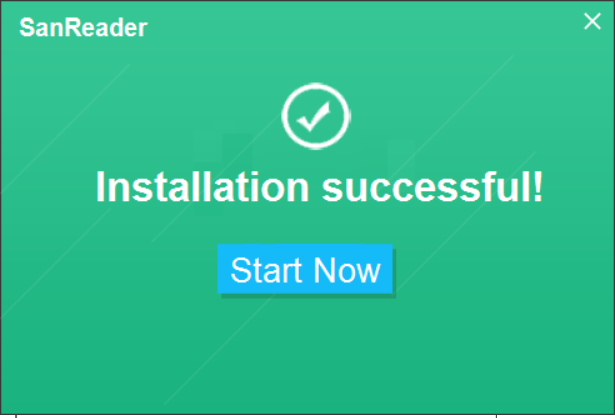
4. SeleccionePDF a Excell funcion.
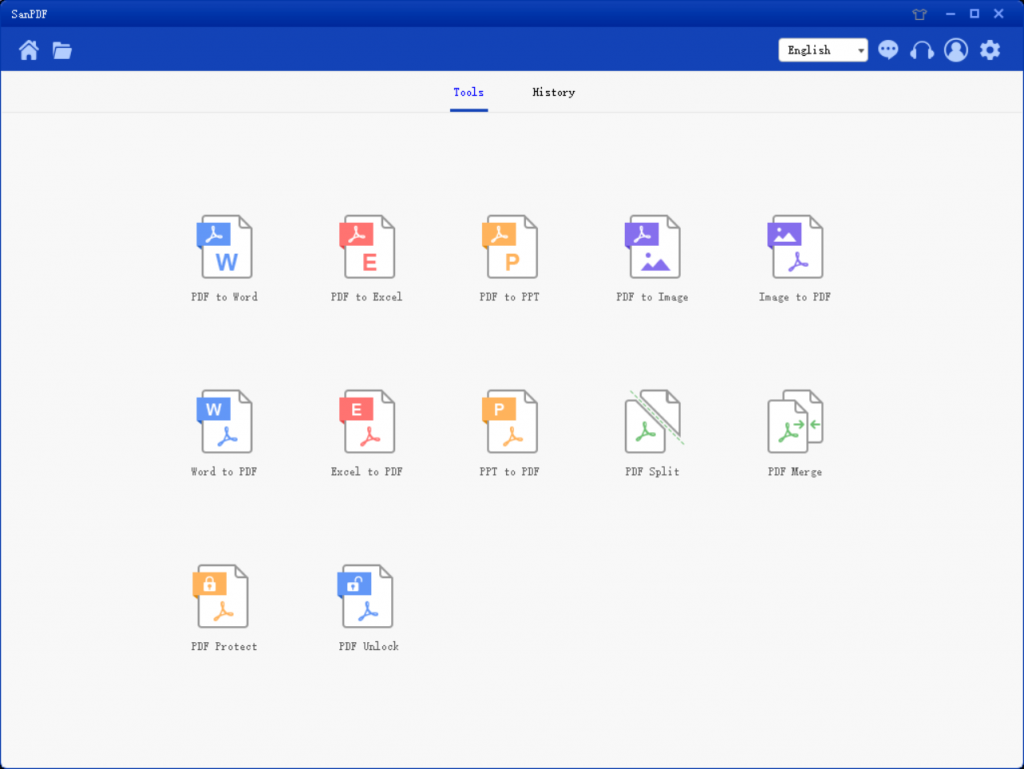
5. Seleccione la función de conversión de PDF a Excel, la interfaz de salto es la siguiente:
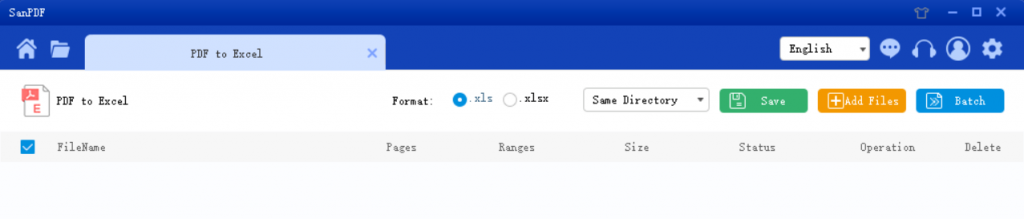
6. Seleccione la ubicación para guardar en la Lista de guardado, haga clic en Agregar archivo y seleccione el archivo PDF que desea convertir, luego haga clic en Iniciar conversión.
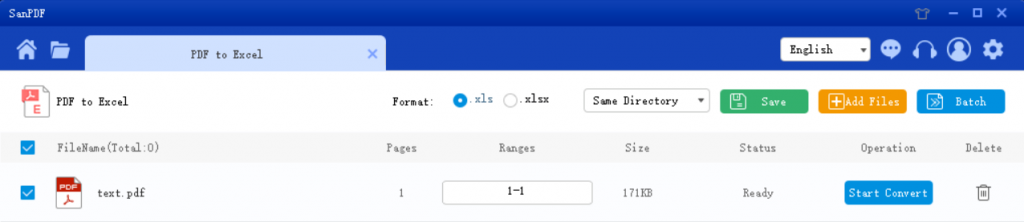
7. Después de que la conversión sea exitosa, seleccione «Examinar directorio» y encontrará el Excel convertido. Si desea eliminar el archivo convertido en el «Siguiente directorio de navegación», haga clic en el botón «Eliminar».
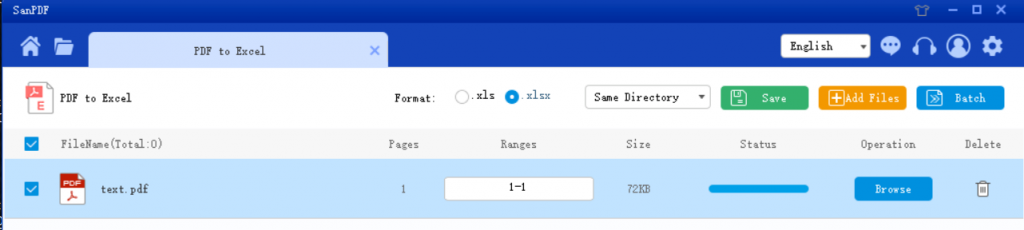
Este es el método de PDF a Excel, puede consultar los pasos anteriores cuando lo use, es muy simple. Este conversor de PDF es fácil de usar y fácil de usar. Además de PDF a Excel, también puede convertir PDF a Word, PPT e imágenes. ¡Aquellos que lo necesitan pueden descargarlo y probarlo!
P: No puedo encontrar mi archivo convertido / ¿Dónde mi archivo va?
Si no ha registrado su SanPDF cuenta y use el convertidor en línea para convertir su archivo, descargue el convierta el archivo inmediatamente y manténgalo seguro mientras se completa la conversión. Cuando se cierra la página de conversión, no podrá descargar el archivo convertido Si ha registrado su cuenta SanPDF, puede iniciar sesión en su cuenta dentro de las 24 horas de la conversión, encuentre el archivo convertido en el Lista de historial de conversiones y descárguela. ¡Atención por favor! Para mantener tu archivo seguro, los servidores de SanPDF eliminan automática y permanentemente el archivo convertido despues de 24 horas. Por lo tanto, asegúrese de descargarlo y guardarlo en un lugar seguro colocar inmediatamente después de la conversión.
Seguridad:
Respetamos el derecho a la privacidad. Después de 24 horas de conversión de archivos, siempre se eliminarán de nuestro servidor. Para más información, lea nuestra política de privacidad.
Sanpdf, lo ayuda a mejorar la eficiencia y ahorrar más tiempo, para que tengas una vida colorida.